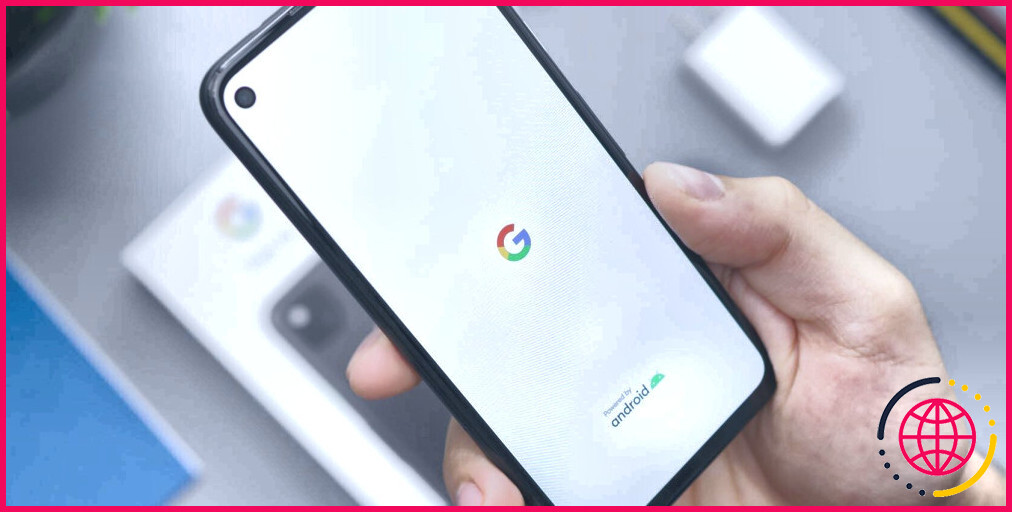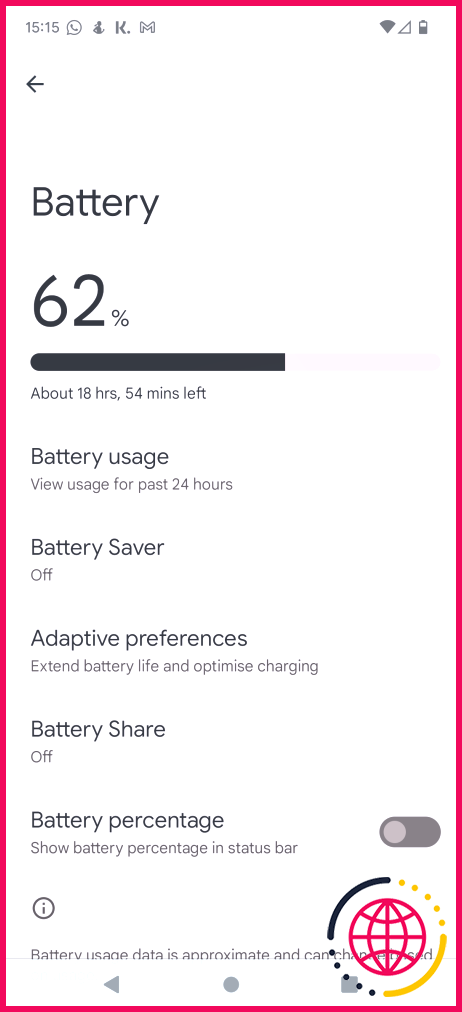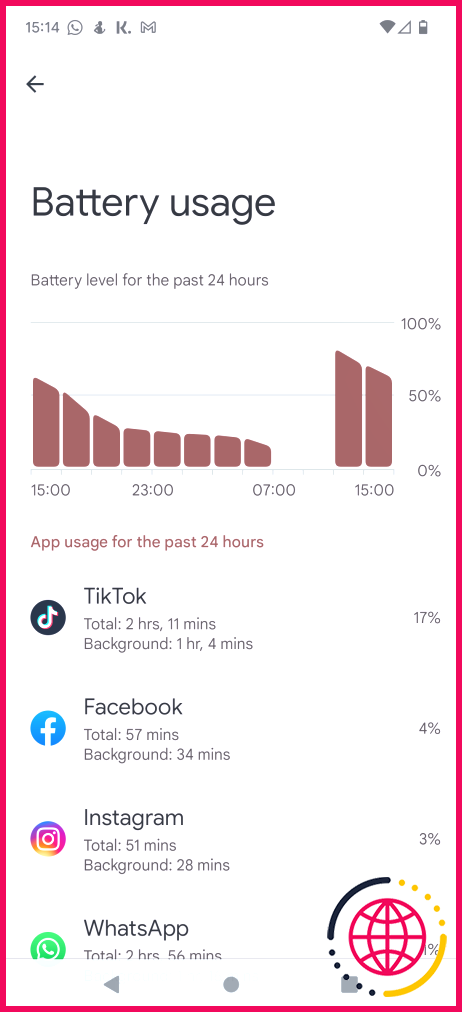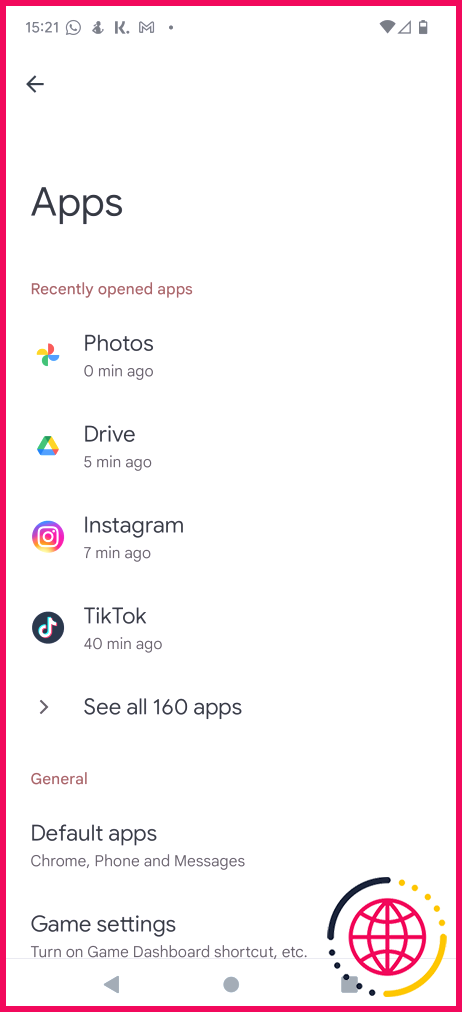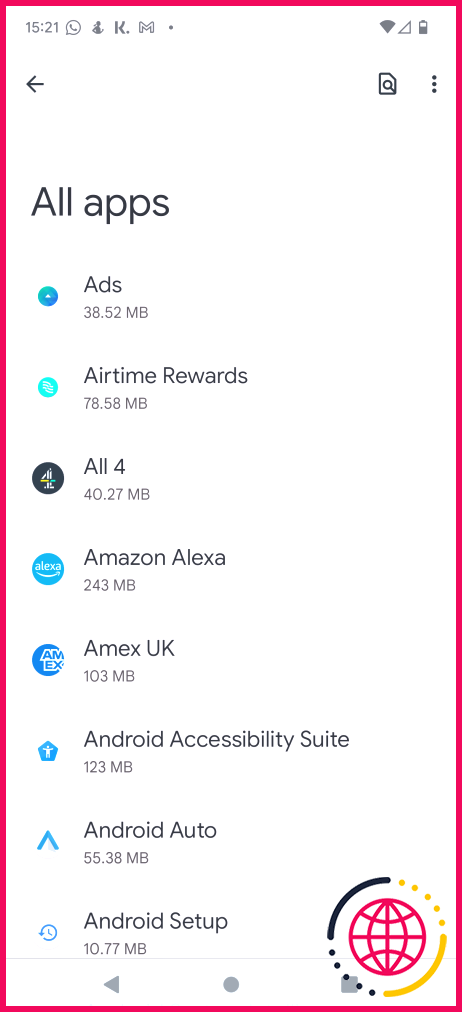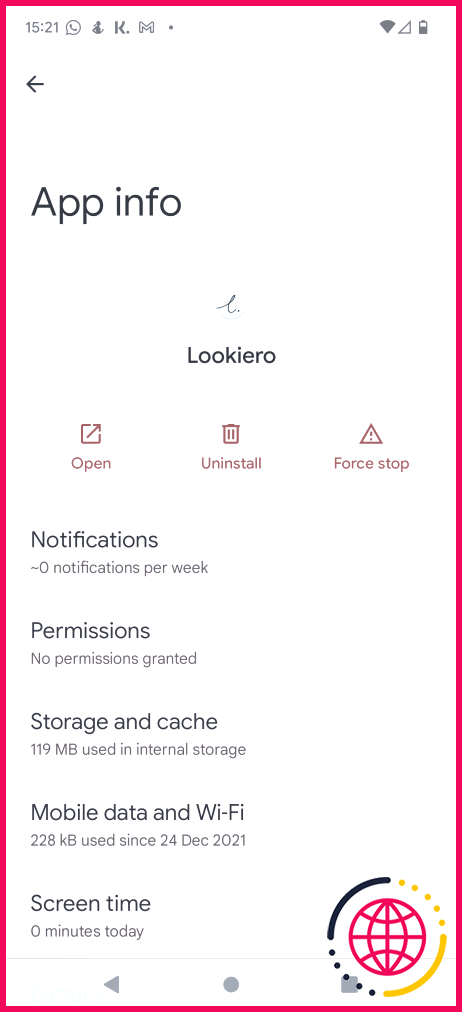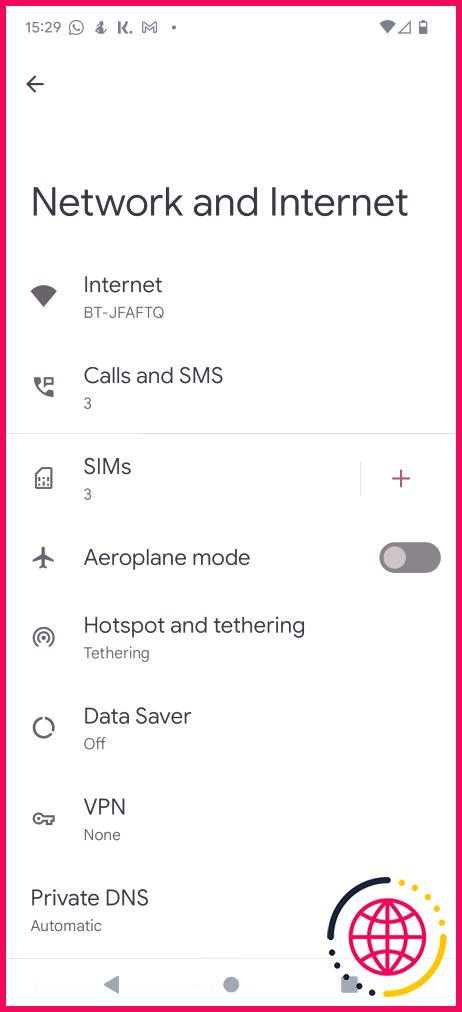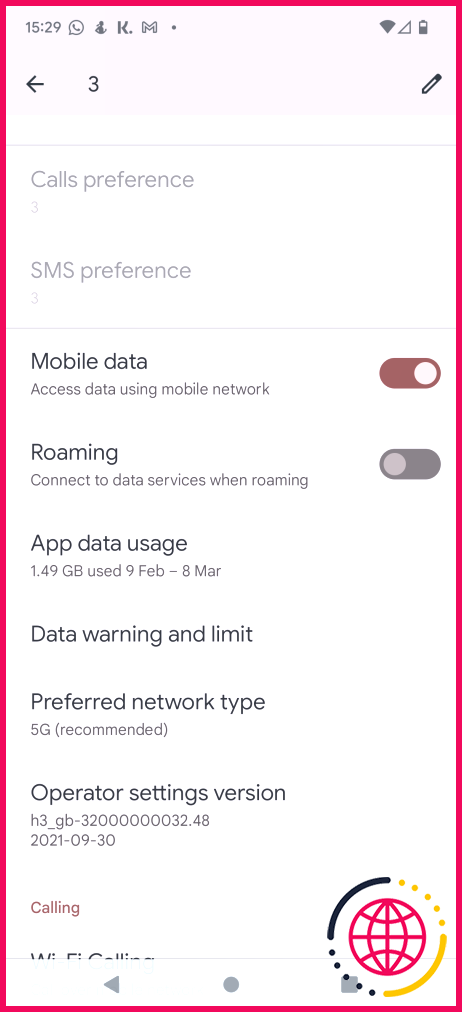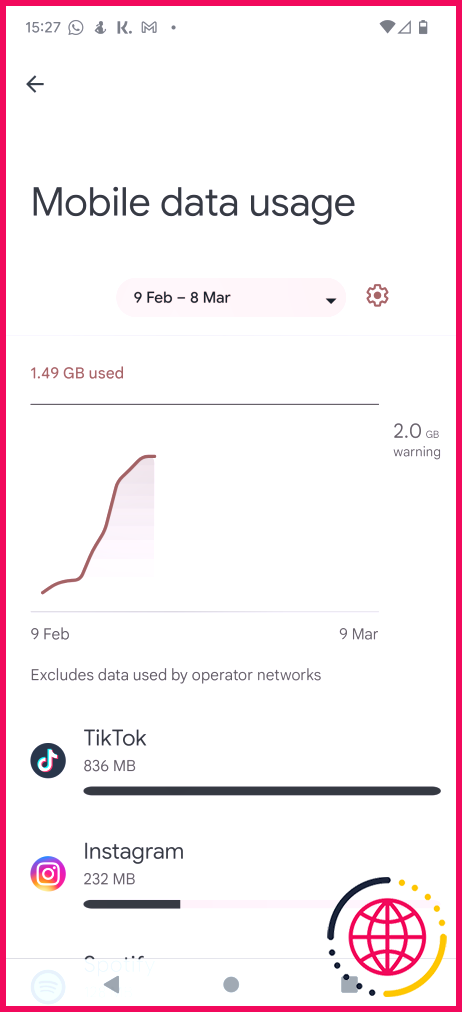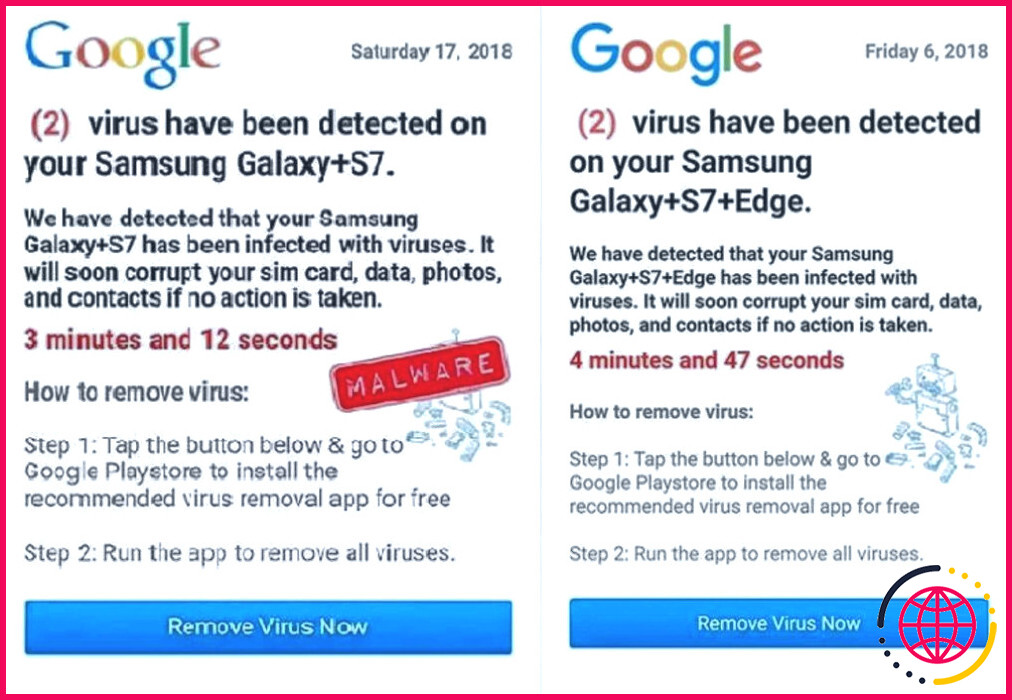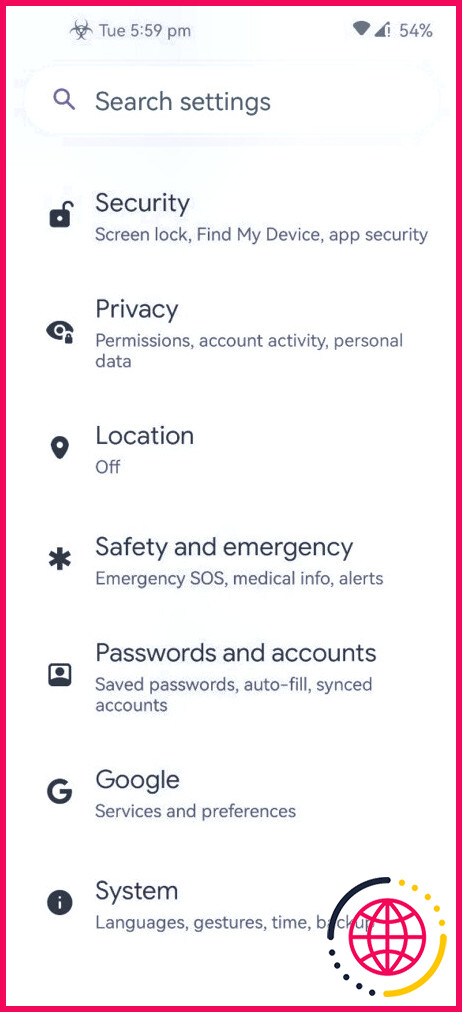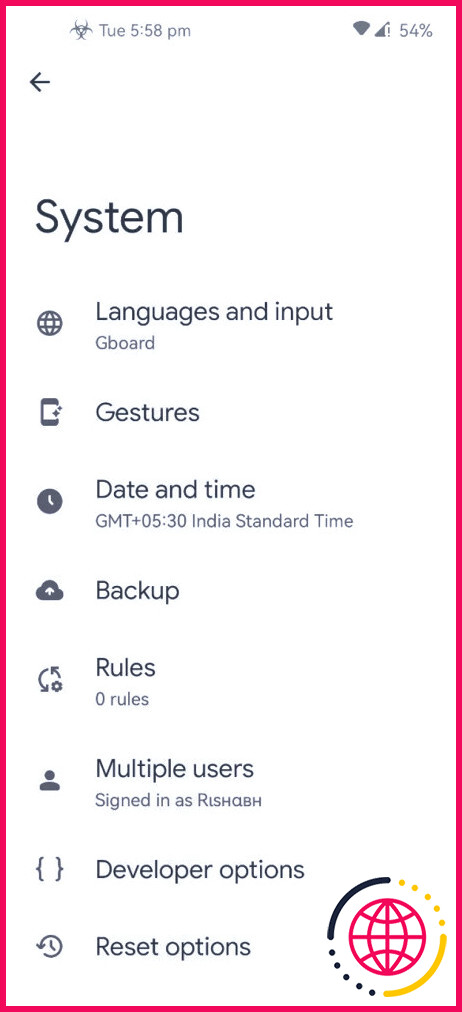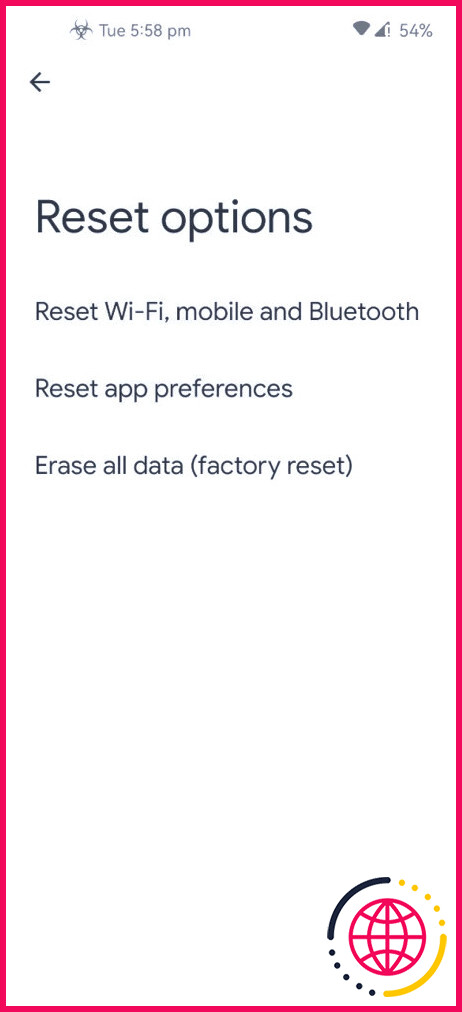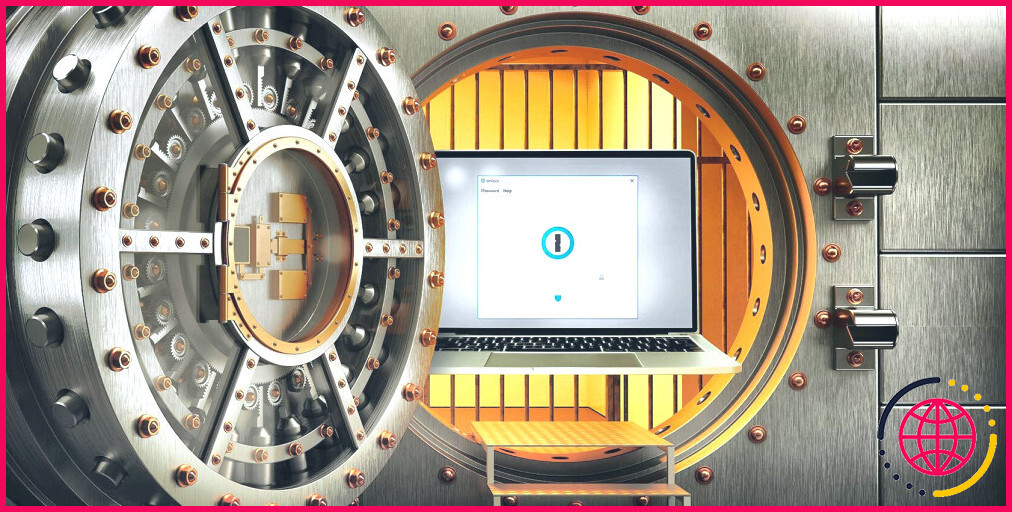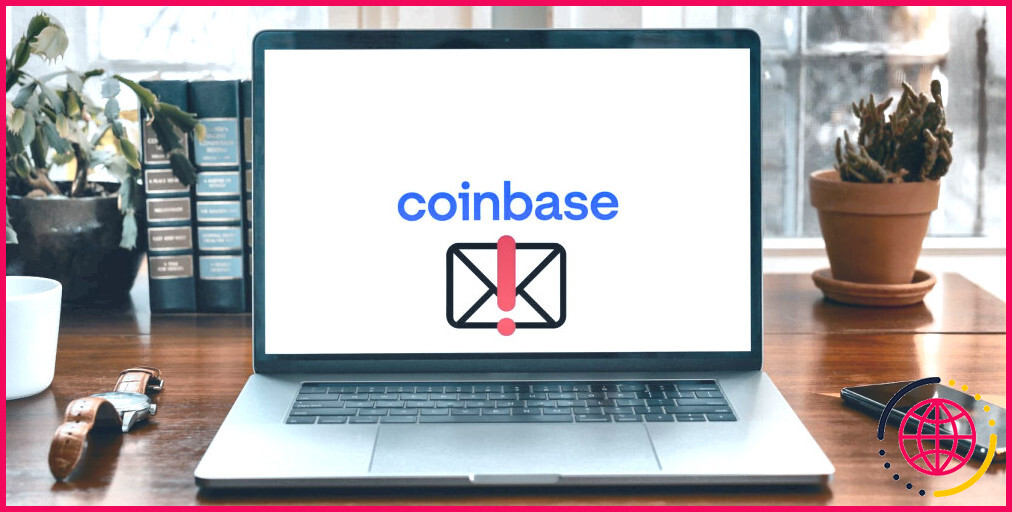5 façons de vérifier si votre appareil Android est piraté
Principaux enseignements
- Vérifiez l’utilisation de la batterie : Si votre batterie est constamment faible ou si vous remarquez une utilisation inhabituelle, votre téléphone est peut-être piraté. Recherchez les applications inconnues qui épuisent votre batterie dans les paramètres.
- Supprimez les applications indésirables : L’installation aléatoire d’applications que vous n’avez pas installées vous-même peut être un signe de piratage. Désinstallez les apps suspectes dans les paramètres, mais veillez à ne pas supprimer les apps importantes.
- Surveillez l’utilisation des données : Une consommation de données anormalement élevée peut être le signe d’un téléphone piraté. Vérifiez votre consommation de données dans les paramètres et recherchez les applications qui utilisent trop de données. Désinstallez les applications suspectes si nécessaire.
De nos jours, tout le monde possède un smartphone, qui régit pratiquement toute notre vie. Comment vérifier si votre téléphone est piraté, surtout s’il s’agit d’un Android ?
Si votre appareil se comporte de manière inhabituelle, vous pouvez suivre ces conseils pour vérifier la présence de logiciels malveillants, d’applications frauduleuses et d’autres problèmes potentiels. En outre, nous vous expliquons comment savoir si votre téléphone a été piraté ou mis sur écoute et comment assurer votre protection à l’avenir. Voici comment déterminer si votre téléphone Android est compromis.
1. Faible autonomie de la batterie ou utilisation extrême de la batterie
Même si vous ne voyez pas de signes évidents d’activité suspecte, quelque chose de malveillant peut toujours se produire en coulisses. L’un des meilleurs moyens de savoir si votre téléphone a été piraté est de vérifier l’utilisation de la batterie.
Si votre téléphone chauffe sans raison, il se peut que quelque chose s’exécute en arrière-plan alors que l’écran est éteint. Certains des logiciels malveillants les plus avancés peuvent encore laisser des traces sur votre téléphone ou votre tablette, alors commencez par vérifier le menu d’utilisation de la batterie. Si votre batterie est constamment faible et que vous vous demandez si votre téléphone a été piraté, procédez aux vérifications suivantes.
Ouvrir Paramètres > Batterie > Utilisation de la batterie et recherchez une application inconnue ou quelque chose d’inhabituel.
Cela n’arrive pas très souvent, car le système Google Play Protect d’Android vous avertit automatiquement de la présence d’applications infectées par des logiciels malveillants. Dans l’exemple ci-dessus, nous voyons une utilisation et un drainage typiques de la batterie. Si, dans votre cas, une application quelconque draine une part importante de la batterie de votre téléphone, ce n’est pas bon signe.
Dans ce scénario, vous avez probablement un enregistreur de frappe ou un virus qui cache son nom pour éviter d’être découvert. En règle générale, recherchez tout ce qui est anormalement épuisant.
Nous utilisons tous nos téléphones différemment, mais si vous remarquez une décharge extrêmement importante de la batterie, il y a lieu de s’inquiéter. Vous pouvez redémarrer votre téléphone, forcer la fermeture de l’application suspecte ou, si possible, la désinstaller complètement. Si votre batterie s’épuise beaucoup trop rapidement et que vous vous demandez si votre téléphone a été piraté, procédez à cette vérification.
2. Vérifier les installations aléatoires d’applications non désirées
Un autre signe révélateur d’un logiciel malveillant ou d’un piratage de téléphone est la présence d’applications aléatoires installées sur votre téléphone. Il s’agit d’applications que vous n’avez pas installées vous-même. Les applications ou sites malveillants peuvent installer un programme sur votre téléphone et renvoyer des informations sensibles à un tiers.
Parfois, ce programme ne consomme pas beaucoup de batterie, mais il peut tout de même causer des dommages et épuiser vos données. Si vous rencontrez un tel programme, voici comment vous en débarrasser.
Naviguez jusqu’à Paramètres > Apps > Toutes les applications et faites défiler la liste des applications présentes sur votre téléphone. Trouvez ce que vous ne voulez pas, appuyez dessus et sélectionnez Désinstaller.
Ne désinstallez que les applications qui vous semblent suspectes et dont vous savez qu’elles ne sont pas importantes. Si vous commencez à désinstaller des choses au hasard, vous risquez de faire plus de mal que de bien et de casser les composants vitaux de votre téléphone.
De nombreuses applications préinstallées par les fabricants de téléphones ou les opérateurs sont inoffensives. Veillez à faire preuve de prudence en ce qui concerne ce que vous supprimez.
3. Utilisation anormalement élevée des données
De nombreuses personnes ont des plans de données illimitées et ne regardent donc pas la consommation de données. Consommation de données dans les paramètres. Mais si votre Android se comporte mal et que vous voulez vérifier si votre téléphone a été piraté, c’est un autre moyen facile de vérifier les problèmes.
Suivez les étapes ci-dessous pour vérifier l’utilisation des données de votre téléphone :
- Naviguez jusqu’à Paramètres > Réseau et internet.
- Sélectionnez votre carte SIM préférée.
- Faites défiler un peu vers le bas et tapez sur Utilisation des données de l’application.
YouTube, Spotify et d’autres services de streaming utilisent régulièrement beaucoup de données. Mais si une autre application utilise beaucoup trop de données, c’est que quelque chose ne va pas. Aucune application ne devrait utiliser 5 Go au cours d’un mois donné.
Si vous trouvez une application suspecte, désinstallez-la après vous être assuré qu’elle n’est pas indispensable à votre appareil.
4. Surveillez les fenêtres pop-up et les publicités bizarres
Les fenêtres publicitaires intempestives se présentent sous différentes formes et tailles, de manière aléatoire, et proviennent de tous les types de sites web. Nous avons appris à nous en accommoder, et la plupart du temps, ce ne sont rien d’autre que des publicités qui couvrent le contenu.
Mais parfois, les fenêtres pop-up peuvent vous donner des maux de tête et vous causer des ennuis. Gardez l’œil ouvert sur les pop-ups bizarres ou les publicités qui semblent très persuasives, menaçantes ou généralement suspectes. Ne cliquez jamais dessus.
Google a apporté plusieurs modifications au cours des dernières années afin d’éviter ce genre d’incidents, notamment dans Google Chrome sur Android, mais cela arrive encore de temps en temps. En général, votre téléphone vibre lorsque des fenêtres contextuelles s’affichent à plusieurs reprises. Parfois, l’écran clignote.
Mais c’est complètement faux ; ne tapez pas sur le bouton Supprimer le virus maintenant . Fermez votre navigateur web et redémarrez votre smartphone.
Ne fournissez jamais d’informations personnelles dans un champ de saisie que vous ne connaissez pas. En outre, évitez de saisir les détails de votre carte de crédit ou de votre mot de passe sur des sites web qui semblent suspects à première vue. Pour en savoir plus, consultez notre guide sur les sites web malveillants.
5. Le matériel et les logiciels ne cessent de tomber en panne
Un autre indicateur pour vérifier si votre téléphone est piraté, en particulier sur Android, est un plantage fréquent. Les appareils Android peuvent présenter des comportements étranges, comme le lancement spontané d’applications, un décalage ou un plantage persistant. Souvent, ces problèmes peuvent résulter d’une attaque de logiciels malveillants. Voici comment savoir si votre appareil Android a été piraté et quelques méthodes efficaces pour résoudre les problèmes de plantage :
- Analysez votre appareil à l’aide de Play Protect : Tout d’abord, essayez le scanner Google Play Protect intégré directement dans le Play Store. Ouvrez Google Play et appuyez sur votre image de profil en haut de la page. Ensuite, allez à Protéger Play jusqu’à la moitié de l’écran et tapez sur Numériser pour commencer à scanner votre téléphone et vos applications.
- Essayez les scanners antivirus : Essayer les scanners antivirus : Il existe des dizaines d’applications d’analyse antivirus sur le Google Play Store, mais nous vous recommandons de vous en tenir à des marques et des noms de confiance. Recherchez des marques connues que vous avez déjà utilisées sur vos ordinateurs, telles que Avast ou BitDefender. Ces outils sont parfaits pour analyser rapidement et facilement votre appareil à la recherche de problèmes.
- Mettez votre téléphone à jour : Si vous utilisez toujours une ancienne version d’Android, il se peut que les applications se bloquent en raison d’une version Android non prise en charge. Pour y remédier, découvrez comment mettre à jour un téléphone Android.
Avec un peu de chance, cela résoudra les problèmes de blocage des applications et du téléphone dus à des logiciels malveillants. Si vous avez toujours des difficultés, vous pouvez également effectuer une réinitialisation d’usine sur votre téléphone Android.
Effectuez une réinitialisation des données d’usine (si nécessaire)
Si vous supprimez des applications, exécutez un logiciel antivirus et rencontrez toujours des problèmes, une solution de dernier recours consiste à réinitialiser les données d’usine.
N’oubliez pas que ce processus supprime tout ce qui se trouve sur votre téléphone, alors soyez sûr de vous avant de procéder. Vous pouvez également consulter les FAQ sur la réinitialisation d’usine des téléphones Android pour en savoir plus.
Sauvegardez les photos, les messages texte, les vidéos et tout ce que vous souhaitez conserver, puis procédez à la réinitialisation d’usine de votre téléphone Android. Allez à Paramètres > Système > Réinitialisation des options > Efface toutes les données (réinitialisation d’usine).
Ne recourez à cette option que lorsque toutes les autres méthodes ne fonctionnent pas. Notez que la réinitialisation d’usine de votre téléphone efface tout. Votre téléphone démarrera comme au premier jour. Vous devrez donc tout réinitialiser, mais mieux vaut prévenir que guérir.
Comment vérifier si votre téléphone est piraté ?
Les pirates sont créatifs lorsque le public cible est large. Comme il n’existe pas de méthode de piratage unique, il est difficile, surtout pour les débutants, de discerner de telles intrusions. Une question se pose donc : « Comment vérifier si mon téléphone est piraté ? »
Outre les signes précédemment évoqués, une baisse notable de la vitesse de votre appareil, des changements de fond d’écran inattendus ou des appels intempestifs peuvent indiquer que des pirates ont compromis votre appareil. Il est essentiel de rester vigilant et prudent pour éviter les menaces de sécurité dans un premier temps. Voici comment savoir si votre téléphone a été piraté et quelques stratégies pour assurer votre sécurité :
- Restez informé et installez toujours les dernières mises à jour logicielles.
- N’achetez que des applications provenant de sources fiables.
- Désactivez ou décochez la case Installer à partir de sources inconnues dans l’option Paramètres.
- Utilisez une empreinte digitale, un scan du visage, un mot de passe ou un code PIN pour la sécurité du verrouillage de l’écran.
En plus du piratage Android, vous devez savoir comment savoir si votre téléphone est sur écoute sur Android.
Restez vigilant pour protéger votre téléphone
N’installez que des applications provenant de sources fiables telles que le Google Play Store, l’Amazon App Store, les applications Galaxy de Samsung ou F-Droid. Les sites web qui proposent des APK (fichiers d’installation) pour Android ne sont parfois pas votre ami. N’installez pas ces fichiers si vous ne savez pas que vous pouvez faire confiance à la source.
La clé pour assurer la sécurité de votre smartphone est de faire preuve de prudence et de bon sens. En outre, vous pouvez également transmettre ces informations à vos amis, afin qu’ils sachent comment repérer les pirates sur leurs téléphones.